全端云微信小程序制作涉及到多个步骤,从注册小程序账号、配置开发环境到实际开发小程序。以下是一个详细的操作流程:
1. 注册微信小程序账号
- 访问微信公众平台:打开浏览器,访问微信公众平台官网(mp.weixin.qq.com)。
- 注册账号:
- 点击页面右上角的“立即注册”按钮。
- 选择“微信小程序”作为账号类型。
- 填写未注册过公众平台、开放平台、企业号、未绑定个人号的邮箱。
- 登录邮箱,查收并点击激活链接,完成账号的初步注册。
- 完善信息:
- 选择主体类型(企业、个体工商户、政府、媒体、其他组织或个人)。
- 根据所选类型,填写相应的主体信息和管理员信息。
- 企业类型可选择对公打款或微信认证验证身份,其他类型必须通过微信认证。
- 完成身份验证和信息填写后,点击确定。
![图片[1]-全端云微信小程序制作和开发使用-全端云,陪玩交友源码,搭子组局系统源码](https://oss.jiulingyun-gov.com/2024/07/QQ截图20240727224407.png)
2. 配置开发环境
- 下载并安装微信开发者工具:
- 访问微信开发者工具官方网站,下载并安装适合您操作系统的版本。
- 安装完成后,使用微信小程序账号登录开发者工具。
- 创建小程序项目:
- 在开发者工具中,点击“新建项目”按钮。
- 填写项目名称、项目目录,选择项目类型(通常为“小程序”)。
- 如果有AppID,则在此处填写;若无,可以选择“无AppID”,后续在项目中关联。
- 选择微信小程序开发的初始页面,填写对应的页面路径。
3. 开发小程序
- 了解小程序基本文件结构:
app.json:小程序的全局配置文件。app.js:小程序的入口文件。pages目录:存放小程序的页面文件,每个页面通常由.wxml、.wxss和.js文件组成。utils和images目录(可选):存放工具函数和图片资源。
- 开发前端代码:
- 使用WXML(类似于HTML)进行页面结构的搭建。
- 使用WXSS(类似于CSS)进行样式的设计。
- 使用JavaScript进行逻辑处理。
- 页面设计和布局:
- 使用Flex或Grid布局进行页面元素的排列。
- 定义主题色和字体,保持页面整体风格的统一。
- 进行响应式设计,使页面在不同设备上呈现最佳效果。
- 编写业务逻辑:
- 根据项目需求,编写微信小程序开发的业务逻辑代码。
- 使用微信小程序的API进行数据的获取和处理。
4. 测试和调试
- 本地测试:
- 在开发者工具中,可以使用模拟器进行测试,也可以扫描二维码在手机上预览效果。
- 调试和修改:
- 使用开发者工具的调试器进行代码调试,查找并修复问题。
5. 提交审核和发布
- 填写小程序信息:
- 在微信公众平台的小程序管理后台,填写小程序的基本信息,如名称、图标、服务类目等。
- 提交审核:
- 在开发者工具中,完成小程序的开发和测试后,点击“上传”按钮上传版本。
- 在微信公众平台提交版本进行审核。
- 发布小程序:
- 审核通过后,手动点击“发布”按钮,将小程序发布到线上提供服务。
6. 后续维护和更新
- 定期检查和更新微信小程序开发的内容和功能,确保用户体验和安全性。
- 响应用户反馈,及时修复问题和优化功能。
通过以上步骤,您可以制作一个全端云微信小程序。需要注意的是,具体流程和细节可能会因微信平台政策更新而有所变化,请根据实际情况进行调整。
© 版权声明
文章版权归作者所有,未经允许请勿转载。
THE END

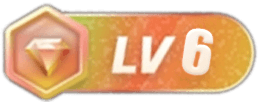










暂无评论内容